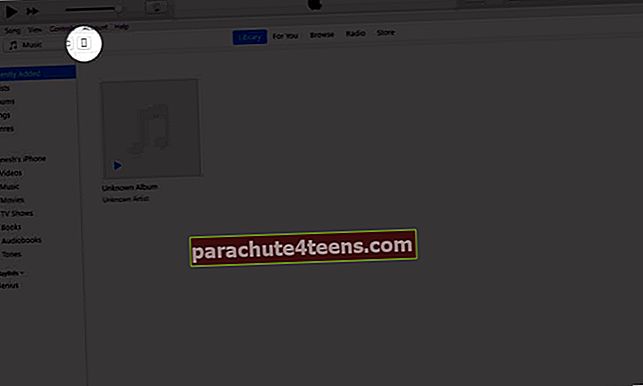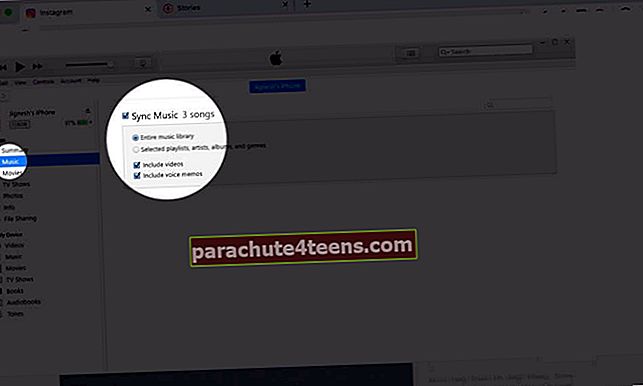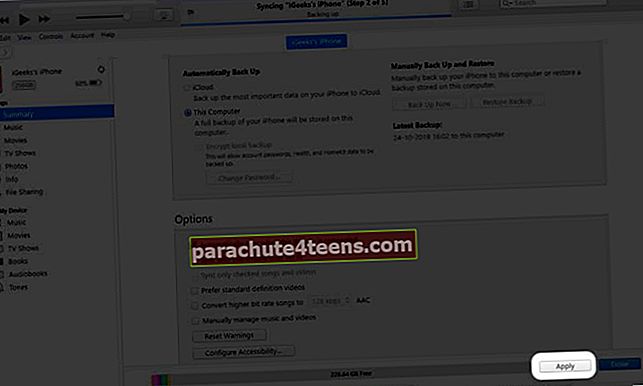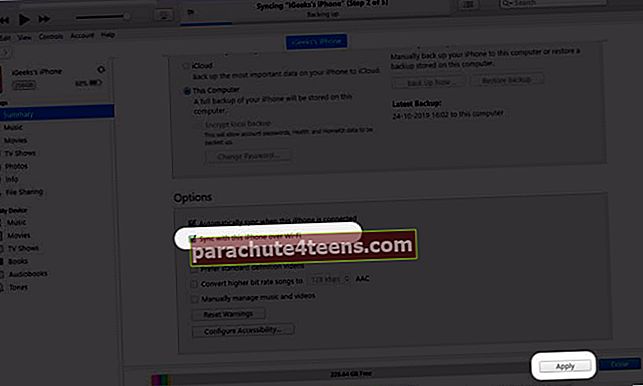У иЦлоуд ери, многи корисници и даље више воле да имају своје иПхоне податке локално. На тај начин можете осигурати да су исти подаци доступни на вашем телефону и рачунару. Постоји неколико начина да се синхронизујте иПхоне са рачунаром. Један користи кабл, а други Ви-Фи. Процес остаје исти за Виндовс и Мац који покрећу мацОС Мојаве или старије верзије. Пре скока на степенице, хајде да прво разумемо шта се може синхронизовати?
- Шта можете да синхронизујете са иТунес-ом?
- Како синхронизовати иПхоне са иТунес-ом на рачунару помоћу кабла
- Како синхронизовати иПхоне са иТунес-ом преко Ви-Фи-ја
- Користите софтвер независних произвођача за синхронизацију иПхоне-а са рачунаром
Шта можете да синхронизујете са иТунес-ом?
Можете да синхронизујете следеће врсте садржаја између иПхоне-а и рачунара:
- Медији као што су песме, плејлисте, албуми, филмови, ТВ емисије, подцастови и аудио књиге
- Фотографије и видео снимци
- Ваши календари
- Ваши контакти
Како синхронизовати иПхоне са иТунес-ом на рачунару помоћу кабла
Обавезно инсталирајте иТунес на свој рачунар.
- Отвори иТунес на рачунару
- Повежите иПхоне са рачунаром помоћу УСБ кабла
- На вашем иПхоне екрану ће се појавити „Да ли верујете овом рачунару?“ Додирните на Поверење.
- У иТунес-у кликните на мала икона иПхонеа у горњем левом углу прозора.
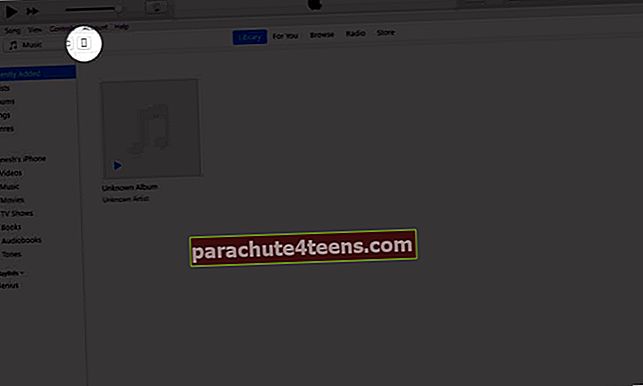
- У левом менију можете одабрати које врсте садржаја желите да синхронизујете. На пример, можете одабрати Музика и означите поље за потврду поред Синц Мусиц.
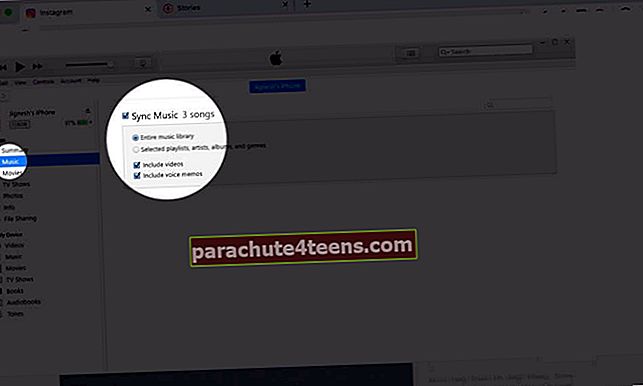
- Ако не желите да синхронизујете музику, оставите поље за потврду неозначено
- На дну прозора кликните Применити.
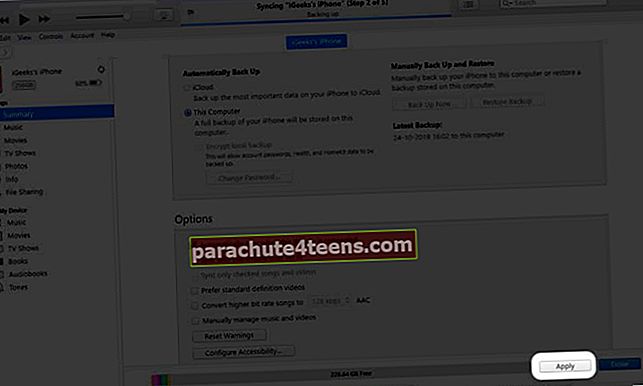
- На крају кликните Синхронизовати.
Слично томе, можете поновити поступак за Филмови, ТВ емисије, и Фотографије из левог менија.
Како синхронизовати иПхоне са иТунес-ом преко Ви-Фи-ја
Укључите Ви-Фи синхронизацију
- Отворите иТунес на рачунару
- Повежите иПхоне са рачунаром помоћу УСБ кабла
- На екрану иПхоне-а се појављује „Да ли верујете овом рачунару? “. Додирните на Поверење.
- У иТунес-у кликните на мала икона иПхонеа у горњем левом углу прозора.
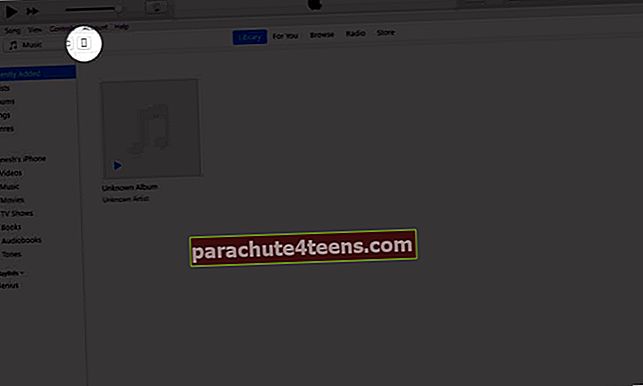
- У одељку Опције кликните на поље за потврду поредСинхронизујте са овим иПхоне-ом преко Ви-Фи-ја.
- На дну прозора кликните Применити онда Готово.
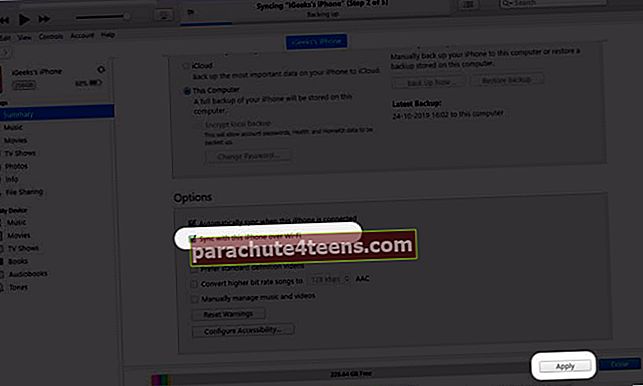
Сада избаците иПхоне кликом на Горе стрелица поред иконе уређаја у иТунес-у.
Искључите иПхоне из рачунара.
Синхронизујте иПхоне преко Ви-Фи-ја
- Обавезно повежите рачунар и иПхоне са иста ВиФи мрежа.
- Повежите иПхоне са пуњачем и укључите у утичницу, Синхронизација почиње аутоматски.
- У апликацији иТунес кликните на икона уређаја и Синхронизовати дугме
То је то!
Ако ваш иПхоне има иОС 12, можете ручно да га синхронизујете. Иди на Подешавања→Генерал →иТунес ВиФи Синц → Додирните Дугме Синхронизуј одмах.

Моћи ћете да видите напредак синхронизације и када се процес заврши, појавиће се обавештење.
Користите софтвер независних произвођача за синхронизацију иПхоне-а са рачунаром
Ако не желите да користите иТунес за синхронизацију иПхоне-а са рачунаром, постоји неколико независних опција. Многи од њих нуде даље прилагођавање и омогућавају вам синхронизацију више врста датотека као што су обележивачи, подсетници и поруке. Неки од популарних укључују Синциос, иМазинг и ТунесГо.
То је све!